win10右键选项怎么设置成旧版本?用户们可以直接的打开运行窗口,然后找到CLSID文件后新建一个项来进行操作就可以了。下面就让本站来为用户们来仔细的介绍一下win10右键选项设置成旧版本方法吧。
win10右键选项设置成旧版本方法
1、win+r打开运行窗口,输入regedit,按下回车键确认即可打开注册表。
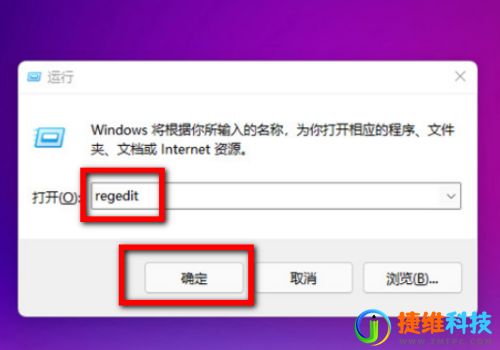
2、在路径中输入:HKEY_CURRENT_USER/SOFTWARE/CLASSES/CLSID,或者是依次定位点开到CLSID。
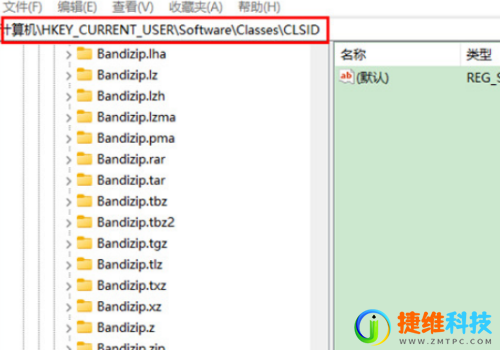
3、右键点击CLSID,点击新建一个项,命名为{86ca1aa0-34aa-4e8b-a509-50c905bae2a2},按下回车键保存。
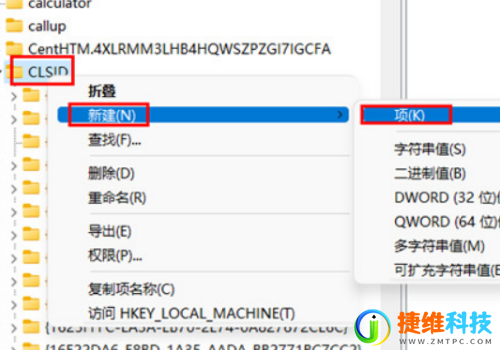
4、右键点击新建的项,然后再新建一个项,命名为InprocServer32,并按下回车键保存。
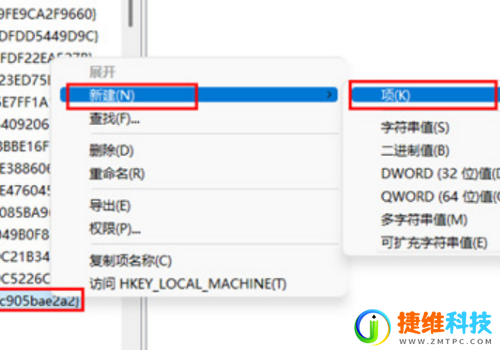
5、选择新创建的项,双击右侧的默认条目,直接按下回车键。
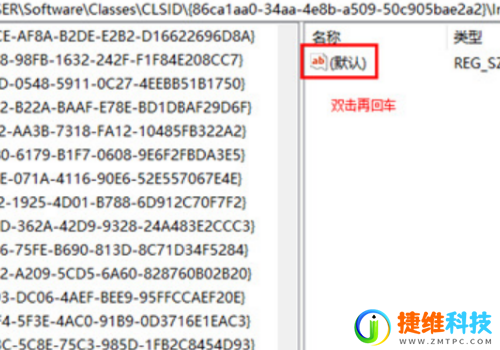
6、保存注册表后,重启电脑,再查看右键,就会发现已经变成原来的右键菜单了。
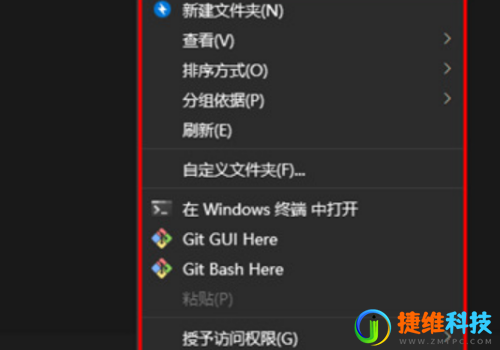
 微信扫一扫打赏
微信扫一扫打赏 支付宝扫一扫打赏
支付宝扫一扫打赏